Autor jest prężnym absolwentem elektrotechniki i aspirującym specjalistą w tej dziedzinie.
Chcesz przekonwertować dokument Word (lub jego część) na obraz? Sam Microsoft Word ma funkcję, która pozwoli ci to zrobić. Wersje 2007 i nowsze pozwalają konwertować dokumenty na obrazy przy użyciu funkcji „wklej specjalnie”, a ponadto będziesz mieć możliwość konwersji do formatu jpeg, jpg, png i innych wybranych przez Ciebie formatów.
Ta metoda jest bardzo prosty i zapewnia rozsądną jakość przy wysokiej rozdzielczości, która jest znacznie lepsza niż inne konwertery dokumentów na obraz dostępne online. Co więcej, masz możliwość przekonwertowania dowolnego dokumentu na dowolny typ grafiki: format pliku jpg, tiff, png lub gif.
Więc przestań marnować czas i pieniądze na szukanie oszustów kiedy możesz utworzyć obraz bez jednego, wykonując następujące proste czynności:
- Wybierz, co chcesz zapisać jako obraz.
- Skopiuj swój wybór.
- Otwórz nowy dokument.
- Wklej specjalnie.
- Wybierz „Obraz”.
- Kliknij prawym przyciskiem myszy wynikowy obraz i wybierz „Zapisz jako obraz . ”
- Wybierz żądany format z menu rozwijanego.
Poniższe instrukcje przeprowadzą Cię przez każdy krok.
1: Wybierz Chcesz zapisać jako obraz

Zaznacz wszystko (pokazane tutaj w programie Word 2016 dla komputerów Mac)
Jeśli chcesz zamienić cały dokument w obraz ge, wybierz wszystko. Możesz to zrobić:
- Naciskając Ctrl + A na PC.
- Naciskając command + A na Macu.
- Naciskając Shift + Ctrl + End, aby zaznaczyć od pozycji kursora do końca dokumentu.
- Lub wybierając z menu „Edit” > „Zaznacz wszystko”.
Jeśli chcesz zamienić tylko części dokumentu w obraz, zaznacz te obiekty kursorem.
Pamiętaj, że zawartość zaznaczona tylko na jednej stronie zostanie przekonwertowana do obrazu. Aby przekonwertować wiele stron, musisz wybrać każdą z ich zawartości i wykonać kroki oddzielnie.
2: Skopiuj swój wybór
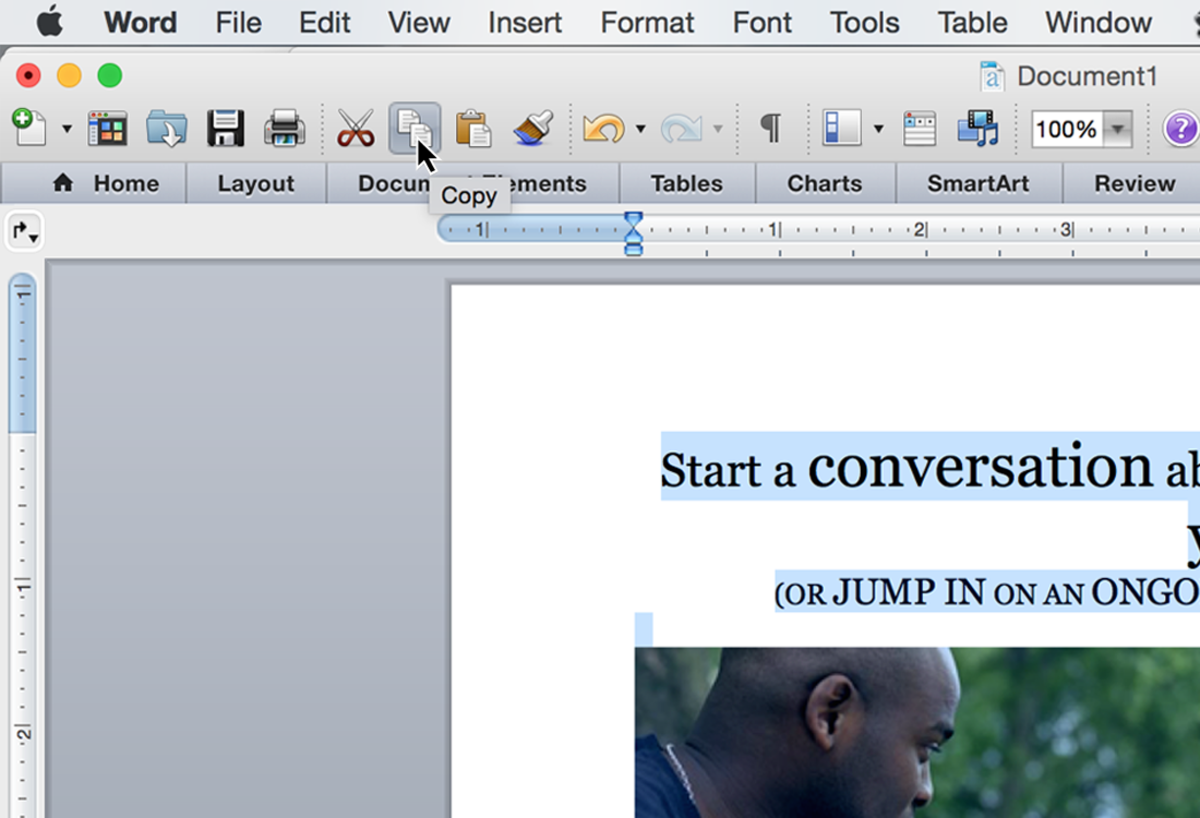
Skopiuj swój wybór
Skopiuj swój wybór. Możesz to zrobić:
- Wpisując Ctrl + C na komputerze PC.
- Wpisując polecenie + C na komputerze Mac.
- Kliknij prawym przyciskiem myszy zaznaczenie i wybranie opcji „kopiuj”.
- Lub klikając ikonę kopiowania na standardowym pasku narzędzi.
3: Otwórz nowy dokument
Otwórz nowy pusty dokument Word. (W tym miejscu Twój wybór zostanie wklejony jako obraz).
4: Wklej specjalnie
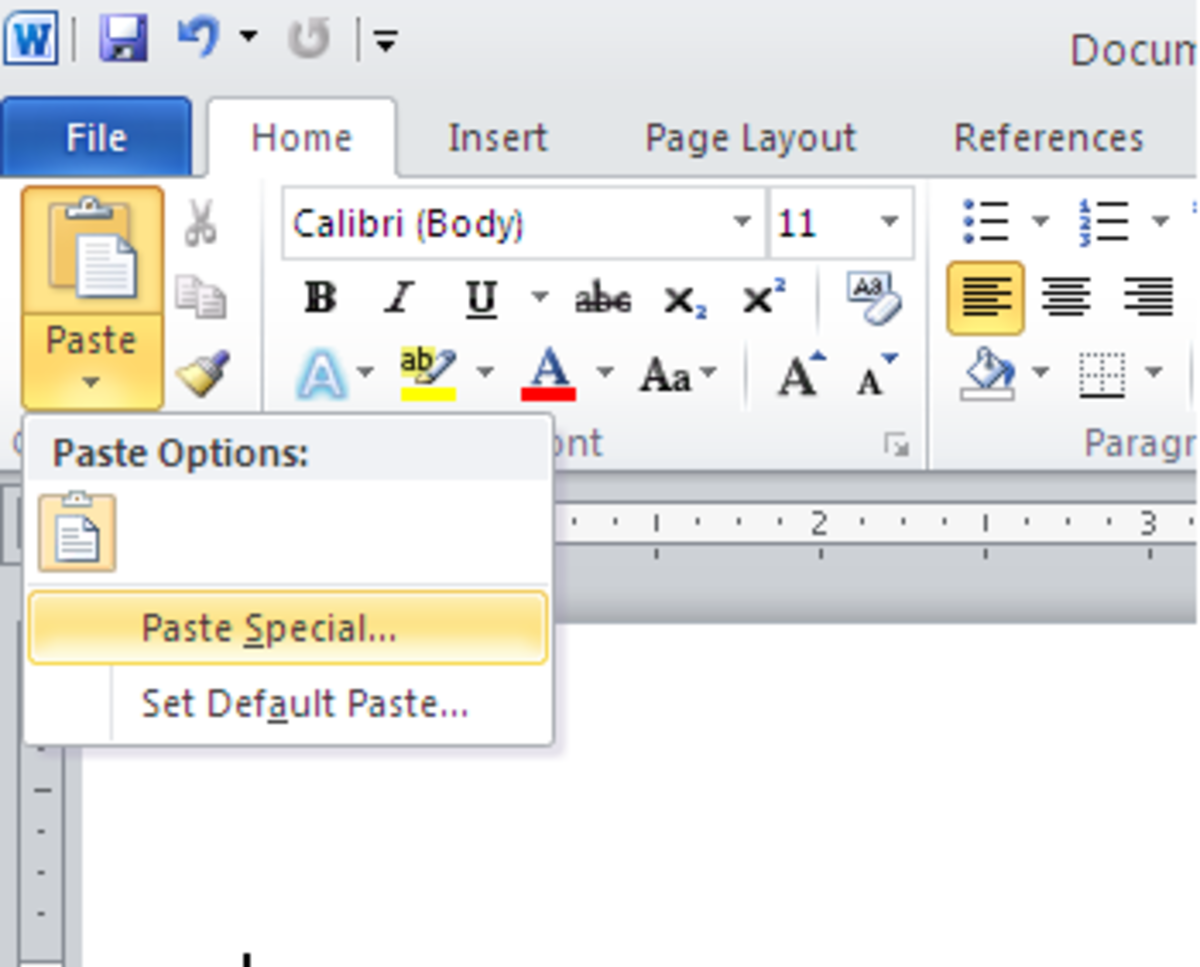
Dostęp do specjalnego wklejania z domu wstążka (pokazana tutaj w programie Word 2010 na komputery PC)
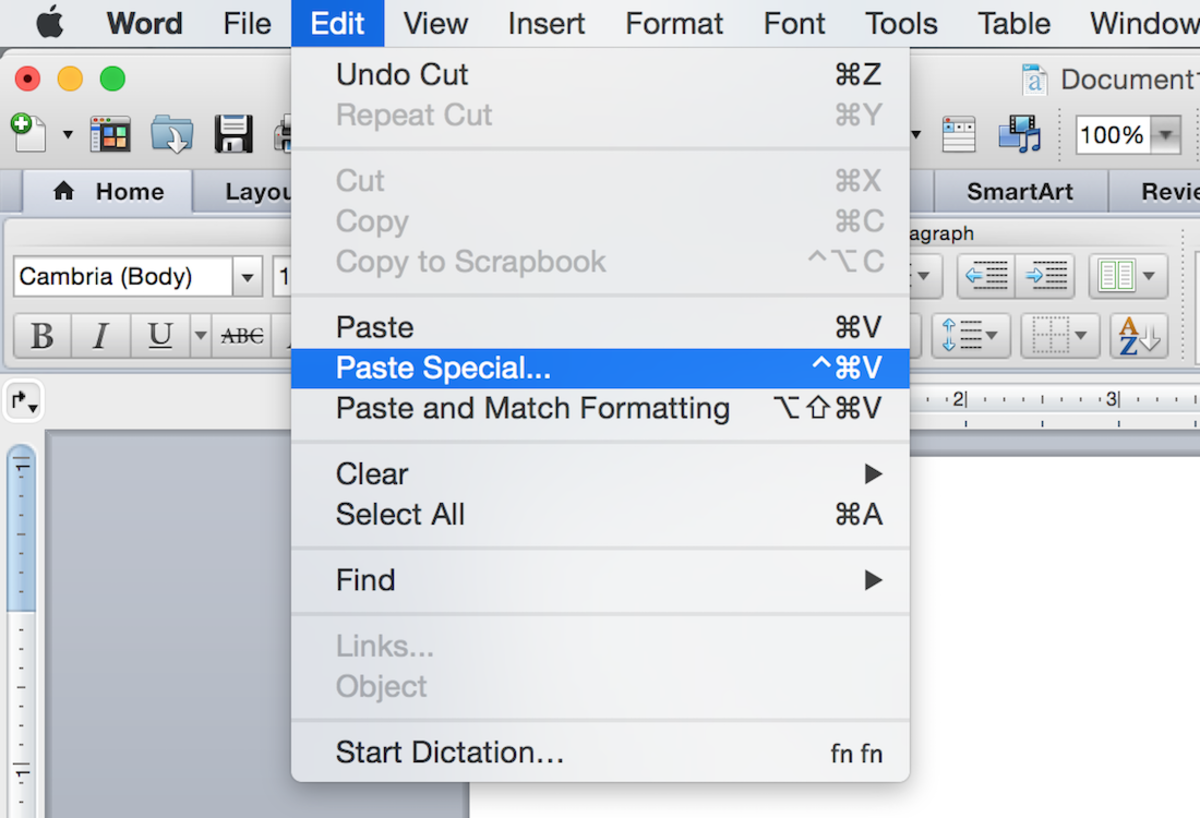
Uzyskiwanie dostępu poprzednie specjalne z menu edycji (pokazane tutaj w programie Word 2016 dla komputerów Mac)
Na karcie Strona główna przejdź do wklejania opcje, klikając strzałkę w dół na dole przycisku, a następnie kliknij „wklej specjalnie”, jak pokazano na powyższym obrazku. Alternatywnie możesz wybrać „edytuj” > „wklej specjalnie”.
5: Wybierz „Obraz”
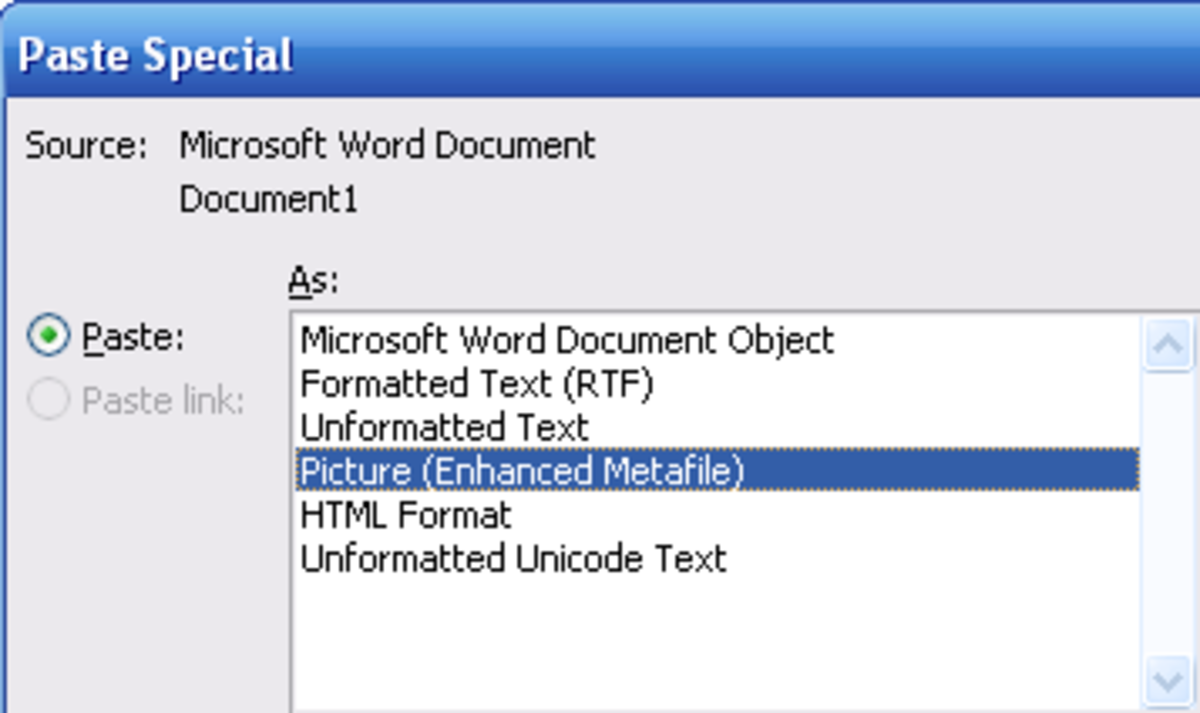
Będziesz chciał wkleić to, co jest zapisane w twoim schowku jako obraz.
W specjalnym oknie wklejania wybierz „Obraz (ulepszony metaplik)”, jak pokazano na powyższym obrazku, i kliknij „OK”.
Obraz tego, co skopiowałeś, zostanie wklejony do dokumentu.
6: Kliknij prawym przyciskiem myszy i wybierz „Zapisz jako obraz”
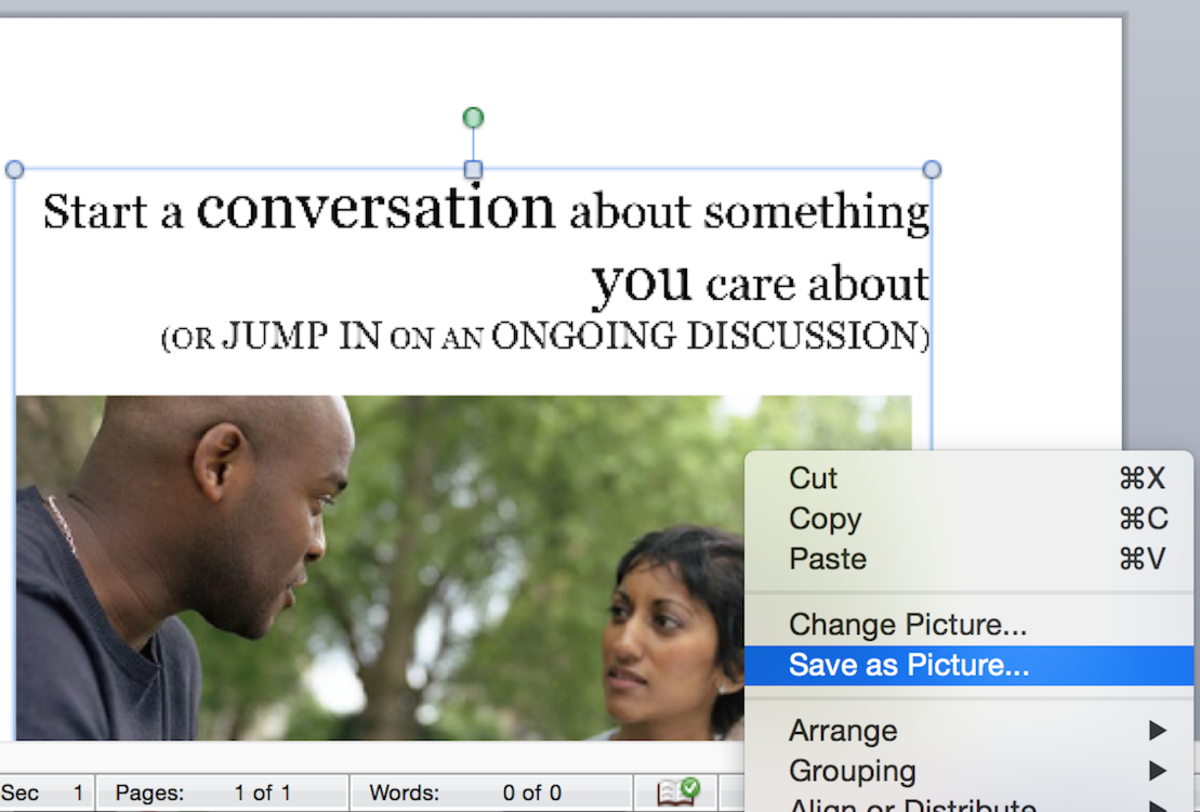
Kliknij prawym przyciskiem myszy nowy obraz i wybierz „Zapisz jako obraz”. Aby kliknąć prawym przyciskiem myszy na komputerze Mac, przytrzymaj klawisz Ctrl podczas klikania.
7: Wybierz żądany Format
Wybierz, co typ pliku, jakim ma być Twoje zdjęcie. Oto, jak będzie wyglądać menu na komputerze.
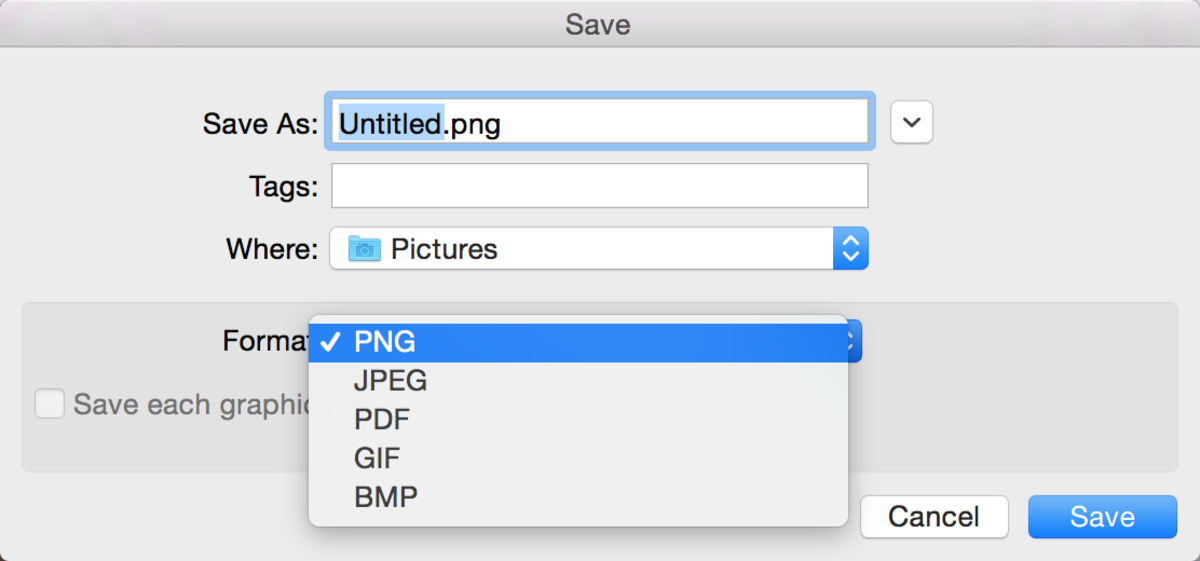
Oto wygląd menu na Macu .
Wybierz żądany format z menu rozwijanego i zapisz go. Gotowe!
Zalecam zapisanie go jako png, jeśli chcesz go przesłać gdzieś w Internecie. Zapewni to najlepszą jakość w małym pliku.
Jeśli na końcu otrzymasz czarne tło?
Jeśli uzyskasz czarne tło w końcowym przekonwertowanym obrazie po Wykonując do ostatniego kroku, spróbuj ponownie zapisać obraz jako png lub tiff. W przeciwnym razie spróbuj otworzyć przekonwertowany plik obrazu za pomocą programu MS Paint.
Ta treść jest dokładna i zgodna z najlepszą wiedzą autora i nie ma na celu zastąpienia formalnej i indywidualnej porady wykwalifikowanego specjalisty.
Pytania & Odpowiedzi
Pytanie: Czy istnieje sposób na przekonwertowanie dokumentów Worda na obrazy, jeśli moja wersja programu Word nie oferuje opcji „Wklej Opcja specjalna „(tylko Wklej)?
Odpowiedź: Opcja” Wklej specjalnie „jest dostępna we wszystkich wersjach MS Word powyżej 2007. Mam teraz 2016 rok i opcja jest dostępna. W przypadku, gdy nie jest dostępne, nie będzie można śledzić tego procesu.
Pytanie: Po kliknięciu prawym przyciskiem myszy nie pojawia się opcja „zapisz jako obraz”?
Odpowiedź: Ostatnio sprawdzone w najnowszej wersji: Word 2019 i opcja Zapisz jako obraz są dostępne. Proszę o przesłanie mi zrzutów ekranu, jeśli napotkasz jakiekolwiek trudności w wykonaniu tych czynności.
Pytanie: Jak naprawić plik jpg tha t zapisano całkowicie ciemny?
Odpowiedź: Spróbuj zapisać jako plik PNG.
Pytanie: Na dokumencie, który próbowałem zapisać, znajdował się znak wodny, jednak po wykonaniu czynności znak wodny nie był widoczny. Jak można to naprawić podczas konwertowania mojego dokumentu Worda na obraz?
Odpowiedź: Aby mieć znak wodny na obrazku po kroku „Wklej specjalnie”, musisz zaznaczyć całą stronę lub dokument za pomocą ctrl + A. Następnie na wklejonym obrazie powinien pojawić się znak wodny.
Pytanie: Moja źródłowa strona programu Word 2010 miała obramowanie utworzone w programie Word. Czy jest jakiś sposób, aby to zaznaczyć, aby konwertować?
Odpowiedź: Tak, możesz przekonwertować obraz na obrazy z ramkami, postępując zgodnie z tą samą metodą, ale z niewielkim dodatkiem.
Musisz wygiąć marginesy strony do samych krawędzi strony, tak aby obramowanie strony znajdowało się teraz w marginesach zamiast poza nimi.
Następnie umieść kropkę w „najwyższym rogu” strony i „najniższym rogu” strony.
Naciśnij Ctrl + A, aby zaznaczyć całą stronę, a następnie postępuj zgodnie z procesem opisanym w artykule, aby przekonwertować na obraz, jeśli pojawi się czarne tło, zapisz jako PNG i otwórz plik obrazu w MS Paint.
Pytanie: Jak przekonwertować dokument Worda na obraz, jeśli mój dokument ma wiele stron? Próbowałem postępować zgodnie z instrukcjami, ale wklejana jest tylko pierwsza strona.
Odpowiedź: Proces działa tylko dla jednej strony, możesz jednak spróbować zwiększyć rozmiar strony.
Pytanie : Mam specjalny wklej, ale nie zapisuję jako obrazu po kliknięciu prawym przyciskiem myszy. Czy robię coś źle?
Odpowiedź: Niedawno sprawdziłem najnowszą wersję: Word 2019 i jest dostępna opcja Zapisz jako obraz. Proszę o przesłanie mi zrzutów ekranu, jeśli napotkasz jakiekolwiek trudności w wykonaniu tych czynności.
Pytanie: Zapisałem plik png na moim komputerze, a później skopiowałem go na telefon, ale jest on czarny. Co mam zrobić?
Odpowiedź: Powinieneś spróbować zapisać go jako jpg, a następnie przesłać do telefonu.
Pytanie: Gdzie mogę znaleźć opcję zapisz jako zdjęcie, gdy dobrze -kliknij na krok 6?
Odpowiedź: Ostatnio sprawdzałem najnowszą wersję: Word 2019 i jest dostępna opcja Zapisz jako obraz. Jeśli napotkasz jakiekolwiek trudności w wykonaniu tych czynności, prześlij mi e-maile ze zrzutami ekranu.
© 2012 StormsHalted
Anonimowy 16 września 2020 r .:
Dziękuję, że był niesamowicie pomocny!
Dale Anderson z The High Seas 15 września 2020 r .:
Hej, dzięki za przydatną wskazówkę. Zdecydowanie mogę zobaczyć, jak używam tego w przyszłości.
margaux 9 sierpnia 2020 r .:
super helpfuuul !! Dziękuję bardzo ❤️
Fox L 21 lipca 2020 roku:
Dziękuję bardzo !!
StormsHalted (autor) z Karaczi w Pakistanie w lipcu 13 stycznia 2020 r .:
Stephanie,
Próbowałem tego wcześniej z tabelami, ale nie działa tak dobrze.
Stephanie 13 lipca 2020 r .:
Mam tabelę w moim dokumencie tekstowym na górze obrazu. Próbuję zapisać całość jako obraz, ale kiedy kopiuję / wklejam specjalnie, całkowicie zniekształca moją tabelę i nie przenosi zdjęcie w tle. Co robię źle?
Wasantha Wijenayake 24 czerwca 2020 roku:
To jest świetne. Dzięki…!
Moses Mulholland 23 czerwca 2020 r .:
Dziękuję mi za pomoc, podoba mi się twoje człowieczeństwo!
R Singh 24 kwietnia 2020 r .:
Nie zapisuj jako opcja wyskakująca po kliknięciu prawym przyciskiem myszy
Timi, 20 kwietnia 2020 r .:
Wielkie dzięki, stary. To było uratowanie życia.
Kala, 28 marca 2020 r .:
Dziękuję. Mam to. przetestowane i wykonane.
Tamsin Grainger 26 marca 2020 roku:
Cześć, na moim obrazie został nadpisany tekst. Kiedy go zapisałem, tekst zniknął.
AMY 21 marca 2020 roku:
Po kliknięciu prawym przyciskiem nie pojawia się napis Zapisz jako obraz
Cienki Cienki Więc, 12 lutego 2020 r .:
Wielkie dzięki, to naprawdę mi pomaga. Zastanawiam się, jak sprawić, by moja czcionka była widoczna dla innych. Teraz jest w porządku.
JD 12 stycznia 2020 roku:
słowo nie oferuje opcji zapisania jako obrazka
Tonio 30 grudnia, 2019:
Moje „Wklej specjalnie” ma tylko format HTML i niesformatowany tekst Unicode / Nie ma opcji „Obraz”. Co mogę zrobić?
Manoj kumar pareek 19 grudnia , 2019:
Proszę pana, opcja „zapisz jako obrazek” nie pojawi się w oknie 2010. Proszę o pomoc.
Nnaaluba Wisdom Egerton 9 grudnia 2019 roku:
Dziękuję bardzo za ten samouczek! Wypróbowałem go i było wspaniale.
Adah sylvester 13 listopada 2019 roku:
Kliknąłem prawym przyciskiem myszy dokument, aby zapisać go jako zdjęcie, ale zmieniłem tylko zdjęcie, które widziałem.
Moja wersja Microsoft Word to 2007.
Elaine Ore 16 października 2019 r .:
Dziękuję za to samouczek! Udało mi się. ❤
Dimiter 4 października 2019:
Cześć,
Cóż, ctrl + A nie działa na nagłówkach. Przynajmniej nie w MS Word 2013, którego używam.
Zauważyłem również, że w programie Word 2007 nie ma opcji „zapisz obraz jako”, niemniej jednak opcja „wklej specjalnie” jest dostępna. Więc twoja metoda nie działa w MS Word 2007, ale wymaga późniejszych wersji.
Innym problemem jest to, że obraz, który zapisuję jako png, zawiera czysty tekst (rzeczywiście ładna rozdzielczość) bez tła. Więc w Paint 3D ja wstaw białe płótno, aby uzyskać białe tło tekstu, zapisane jako obraz.
Dzieje się tak, ponieważ potrzebuję, aby obraz został dodany do wideo, edytowany przez Avid Media Composer.
Więc na koniec zapisuję tekst jako png, potem zapisuję nagłówek również jako obrazek. Następnie w Paint 3D wstawiam widoczne białe płótno z tekstem, a następnie wstawiam nagłówek jako inny png, zmieniam rozmiar i ustawiam we właściwej pozycji.
Potem zapisuję projekt w Paint 3 D i tu zaczyna się zabawa – jak zapisuję jako png wynik to jest uszkodzony przez Paint 3D, może to jest błąd. Więc kopiuję całość ( ctrl + A i skopiuj), a następnie wklej w programie Paint (nie 3D) i zapisz jako png w programie Paint.
To wszystko.
PS Piszę tutaj, ponieważ nie miałem szansy odpowiedzieć na e-mail, który do mnie wysłałeś.
Addy, 9 września 2019 r .:
Podczas próby zapisania dokumentu mój lista rozwijana nie ma „Portable Network Graphics”
Proszę o poradę w tej sprawie
[email protected] w dniu 20 sierpnia 2019 roku:
Kiedy wklej jako obraz, traci formatowanie. Dlaczego?
Salman, 17 lipca 2019 r .:
Na początku dziękuję za doskonałe wyjaśnienie. Nie mam opcji „Zapisz jako”. Więc co mogę teraz zrobić ???
Wujek Paul, 2 lipca 2019 r .:
Burze, w których jesteś naprawdę gwiazdą. Słabo pamiętam OCR z przeszłości, ale znacznie się poprawił Użyłem TurboFuture i zadziałało to jak gratka. Jeszcze raz dziękuję
StormsHalted (autor) z Karaczi w Pakistanie 30 czerwca 2019 r .:
Czy próbowałeś tego z niektórymi narzędzia OCR dostępne online?
Wujek Paul, 29 czerwca 2019 r .:
Pięknie wyjaśnione – dziękuję. Jeszcze jedno pytanie dotyczy tego, w jaki sposób mogę zrobić inny sposób konwersji obrazu JPEG do dokumentu MS Word? Mam Win 10 i MS Word 2016, a także Photoshop CS 6.
paul 06 czerwca 2019:
cześć, jak mogę przekonwertować całą stronę wraz z tablicami na format obrazu
Nuwan, 1 czerwca 2019 r .:
Znakomity i bardzo pomocny. dziękuję …
Sophia 1 kwietnia 2019 roku:
Chcę Ci podziękować, ponieważ myślę, że jesteś mądry, ponieważ jest to tak jasne i pomogło właśnie teraz bez stresu!
StormsHalted (autor) z Karaczi w Pakistanie 22 marca 2019 roku:
Ich będzie różnica w jakości obrazu.
MELISSA P. MACAGBA, 21 marca 2019 r .:
Dlaczego nie po prostu zrobić zrzut ekranu swojego dokumentu. Zminimalizuj go, aby zmieścił się, a następnie zrób zrzut ekranu. Następnie przejdź do pliku zrzutu ekranu. otwórz zdjęcie. a następnie przytnij boki. tam jest twój plik ze zdjęciem.
OM 8 marca 2019 r .:
Przysięgam, że było świetnie. Wielkie dzięki
🙂 18 lutego 2019 r .:
Dla tych z Was, którzy, tak jak ja, nie mają opcji „zapisz jako obraz”, wybierz „kopiuj” kiedy zamiast tego klikniesz prawym przyciskiem myszy i otworzysz program do edycji obrazów (na przykład gimp), wklej go!
Dattatri 13 stycznia 2019 roku:
Naprawdę świetne rozwiązanie! Bardzo przydatne …
Amy Dawson 10 stycznia 2019 roku:
To zadziałało idealnie! Dziękuję Ci!!
Kwiecień 31 grudnia 2018 r .:
Paul MEIER 26 grudnia 2018 r .:
Dlaczego „SELECT PICTURE” nie jest dostępny w programie Word 365?
Geri, 3 grudnia 2018 roku:
To było niesamowite. Całe popołudnie próbowałem wymyślić, jak to zrobić, iw końcu wyszukałem w Google, że Twoja strona pojawiła się jako pierwsza. Zajęło mi to około 30 sekund. Dziękuję bardzo za informacje.
JG294 30 listopada 2018 r .:
Cześć.
Procedura sugerowana przy konwertowaniu dokumentów Word na obrazy jest jasna i bezpośredni. Jednak kiedy dotarłem do kroku 6, napotkałem ten sam problem, który opisali również inni. Kiedy kliknąłem prawym przyciskiem myszy obraz wklejony w nowym dokumencie, nie było opcji „Zapisz jako obraz” do wyboru. Zastanawiam się, czy to z powodu wersji MS Word, którą nadal wolę używać, Word 2003. Ponieważ potrzebuję obrazu jako pliku „jpg”, a nie tylko jego kopii, jakieś sugestie dotyczące rozwiązania tego problemu?
Christine Tomlin 24 listopada 2018 roku:
Udało mi się wykonać Twoje instrukcje aż do momentu kliknięcia prawym przyciskiem myszy. Nie było opcji zapisania jako. Btw; ten obraz został wybrany na moją wizytówkę. Więc co zrobiłem: najpierw musiałem zmienić rozmiar na rozmiar firmy. Kliknięto na obraz i wybrano Kopiuj. Następnie otworzyłem mojego Microsoft Office Picture Manager i mogłem kliknąć prawym przyciskiem myszy i wkleić go tam. To automatycznie skopiowało go do mojego pliku w MyPictures.
StormsHalted (autor) z Karaczi w Pakistanie 22 listopada 2018 roku:
Cześć dio,
Niedawno przeprowadził kolejny test konwersji w programie Word 2016, biorąc pod uwagę Twoje komentarze.
Ostatecznie wszystko, co zostanie dodane jako tło, nie zostanie przekonwertowane na obraz, jednak jeśli dodasz ten sam obraz, kształt lub kolaż wielu kształtów i obrazów jako znak wodny zostanie przetłumaczony na obraz.
dio 20 listopada 2018 r .:
Czy jest sposób na przekonwertowanie CAŁEJ strony na obraz? ponieważ nie kopiują one koloru i kształtów tła, które umieściłem w dokumencie.
Steve, 2 listopada 2018 r .:
Wreszcie! Rozwiązanie! Po przeszukaniu sieci jedyny, który działał !! Dzięki wielkie!
Mirleni 29 października 2018 r .:
Bardzo dziękuję. Działał doskonale i nie jest to od razu widoczne!
Chuck1259 18 października 2018 roku:
Nie to, co chciałem. Libre Office Robi to jednym kliknięciem. Open Office robi to z eksportem. Word jest najmniej przyjaznym edytorem tekstu.
StormsHalted (autor) z Karaczi w Pakistanie 11 października 2018 roku:
Spróbuj zamiast tego przekonwertować na PNG.
Deri, 11 października 2018 r .:
Wypróbowałem i niektóre słowa i liczby nie oddały zbyt dobrze (zdjęcie słowa do JPG)
Ritaparna Roy 1 października 2018:
Cześć,
W nowym dokumencie tekstowym po kliknięciu obiektu prawym przyciskiem myszy opcja „zapisz jako obraz” nie pojawia się z menu rozwijanego
BeenThere216 24 września 2018 r .:
W programie Word 2007 nie ma pliku ani edycji, ale jest wstążka. W każdym razie wszystko poszło gładko do momentu, w którym wykonałem Ctrl + A, a następnie Ctrl + C. Na moim oryginalnym obrazie był tekst, który udało mi się wstawić za pomocą WordArt, ale po wklejeniu go do innego Worda, tekst zniknął. Argh. I tak nie mogłem zapisać jako obrazu w Word 2007.
To, co ostatecznie zadziałało, to wklejenie wszystkiego do programu Paint. Poszło dobrze wraz z tekstem, ale okazało się małe. Jednak od tego czasu Obraz okazał się prawie idealny, zmieniłem jego rozmiar (powiększyłem) i zapisałem jako PNG.
Cały proces jest uciążliwy, ale uwielbiam wyniki.
StormsHalted (autor) z Karaczi, Pakistan, 24 września 2018 r .:
Może to być bardzo sprytne rozwiązanie:
Zwiększ rozmiar papieru z A4 do A3 lub innego większego niż A4. Następnie powiększ również swój schowek, wykorzystując nową dostępną przestrzeń.
Automatycznie otrzymasz obraz o zwiększonej rozdzielczości.
PJS INNOVATIVE 23 września 2018:
Cześć
Co mam zrobić, jeśli obraz jest za mały i potrzebuję go większego? Wyświetla się jako 1400 x 560 i potrzebuję 3000 x 3000
Jestem na granicy orientacja pozioma
StormsHalted (autor) z Karaczi w Pakistanie 19 września 2018 r .:
Tak, będzie działać tylko na jednej stronie, w przypadku wielu stron będziesz musiał to zrobić raz wróg każdej strony.
CEI 19 września 2018 r .:
czy to tylko pojedyncza strona?
F. Lewis, 10 września 2018 r .:
Użyj przycisku printscreen na klawiaturze, aby skopiować zawartość ekranu do schowka. Następnie otwórz program do malowania & użyj funkcji wklejania, aby zapisać go jako obraz. (Możemy użyć klawisza Control & klawisz plus (+), aby powiększyć przed naciśnięciem printscreen).
josh 30 sierpnia 2018:
Jak mogę przekonwertować prezentację tekstu na obraz
StormsHalted (autor) z Karaczi w Pakistanie na 20 lipca 2018 r .:
Jeśli przekonwertujesz go do formatu PNG, obraz tekstu będzie miał przezroczyste tło. Mam nadzieję, że tego chcesz.
Rebecca, 19 lipca 2018 r .:
Czy można to zrobić za pomocą samego tekstu, usuwając białe tło?
Vipin 11 lipca 2018 r. :
Istnieje inna metoda konwersji słowa na obraz. Najpierw zapisz plik Word jako .pdf. Następnie powiększ plik PDF do 200% .W sekcji edycji „wykonaj migawkę”. Następnie zaznacz wszystko i skopiuj. Otwórz program Windows Paint i wklej. Zapisz plik jako .PNG. Zapewni to obraz w wyższej rozdzielczości.
Vipin 11 lipca 2018 r .:
Nie działa w programie MS Word 2007 jako opcja „Zapisz obraz jako” nie jest wyświetlany po kliknięciu prawym przyciskiem myszy. Działa dla MS Word 2010
Lorne 22 czerwca 2018:
Jesteś genialny! Zaoszczędziło mi mnóstwo czasu i energii. Dzięki!
Nzivo Mutune, 7 czerwca 2018 r .:
Na pewno wyciągnąłeś mnie z lasu …
Lisę Vale 5 czerwca 2018 r .:
Przechodzę do ostatniego kroku i kiedy klikam obraz prawym przyciskiem myszy, moje rozwijane menu nie daje mi tych samych opcji. Używam słowa 7. Czy to mój problem?
Muhammad Qasim Abbas, 2 czerwca 2018 r .:
Mój dokument nie wyświetla „Portable Network Graphics”.
Co można zrobić ??
StormsHalted (autor) z Karaczi w Pakistanie 26 maja 2018 roku:
Tak, naciśnij przycisk cofania.
Tania, 25 maja 2018 r .:
Moje obiekty dokumentu (tabela) są automatycznie konwertowane na obrazy. Czy istnieje sposób na ich odzyskanie?
Dave Rose 25 maja 2018 r .:
Próbowałem z plikiem Worda, który jest zdjęciem & tekstem. Część tekstowa jest CZARNA, z widocznymi tylko zdjęciami. Próbowałem JPG, TIFF i PNG, bez powodzenia ….
Lisa Corkerry, 22 maja 2018 r .:
To było bardzo pomocne i łatwe do naśladowania. Wielkie dzięki!
Vijay 18 maja , 2018:
Świetna wskazówka. Dziękuję bardzo !!
Zielonkawy 17 maja 2018 roku:
Bardzo, bardzo pomocny. Dzięki!
Richard, 7 maja 2018 r .:
Zrobiłem to, co zasugerowałeś i umieściłem wszystkie moje treści w polu tekstowym, zanim je skopiowałem, aby móc Wymagany rozmiar obrazu.
Jay, 23 marca 2018 r .:
Dzięki za ten post!
StormsHalted (autor) z Karaczi w Pakistanie 13 marca , 2018:
Będzie działać tylko dla jednej strony.
kkk 13 marca 2018 roku:
Działało świetnie! Jedyną rzeczą było to, że kiedy wstawiłem ten obraz do projektu mi, jakość png była bardzo niska.
Ray 13 marca 2018 roku:
Cześć StormsHalted,
Próbowałem i wygląda na to, że działa to tylko dla pliku Word z pojedynczą stroną. Czy można przekonwertować wielostronicowy plik programu Word na pojedynczy (długi) plik obrazu? Dzięki!
katie 9 marca 2018 r .:
to było TAK pomocne. Dziękuję.
Gaynor, 1 marca 2018 r .:
Bardzo dziękuję za tę wskazówkę, od wieków próbowałem, ponieważ chciałem odwrócić tekst, aby móc wydrukować na papierze transferowym, ale do tej pory nie mogłem znaleźć sposobu na zapisanie mojego dokumentu jako zdjęcia – bardzo szczęśliwa osoba
Danielle, 27 lutego 2018 r .:
Dziękuję! Bardzo pomocny, nigdy bym nie wymyślił kroku „zapisz jako obraz”.
Steph 26 lutego 2018 roku:
Próbowałem tego i jego bardzo niskiej rozdzielczości, nie mogę drukować
Branka 12 lutego 2018 r .:
Próbowałem, ale minęła tylko jedna strona, a nie wszystkie skopiowane strony. Co robię źle?
Coś Pozdrawiam
Dziękuję bardzo! 11 lutego 2018 roku:
Bardzo dziękuję, naprawdę zaoszczędziło mi to kłopotów z drukowaniem i innymi rzeczami.
Barb 7 lutego 2018 r .:
Nie mam opcji „zapisz jako” w moim słowie. (Kiedyś, ale teraz tego nie widzę.) Jakieś pomysły?
ALI, 8 stycznia 2018 r .:
KOCHAM TWOJE WYJAŚNIENIA, UTRZYMAJ TO
StormsHalted (autor) z Karaczi w Pakistanie 3 stycznia 2018 r .:
@Lyba:
Jeśli po konwersji na jpeg pojawia się czarne tło, spróbuj przekonwertować na PNG lub TIF zamiast tego.
lipiec 2 stycznia 2018 r .:
Próbuję to zrobić na nowym iMacu iw najnowszej wersji programu Word i nie mogę zapisać jako żadnego typu pliku jpeg ani zdjęcia . Nie wiem dlaczego. Wykonałem wszystkie kroki aż do wklejenia jako … Wtedy mam tylko dokument Word, sformatowany tekst, niesformatowany tekst, format HTML i PDF. Masz jakąś radę? Dziękuję
Lyuba, 02 stycznia 2018 :
Świetnie, mogę wreszcie zamienić słowo w obraz. Dziękuję za udostępnienie tego i za darmo.
Po wypróbowaniu wszystkich opublikowanych przez Ciebie rekomendacji nadal mam czarne tło . Co jeszcze mogę zrobić?
Pete 24 grudnia 2017:
Zapisuje 6 stron do schowka, ale wkleja tylko 1 stronę do nowego dokumentu t.
Carol Haislip, 6 listopada 2017 r .:
Cześć, jest świetnie, dopóki nie klikniesz prawym przyciskiem i nie zapiszesz jako obrazka. Mam 6-stronicowy dokument. Zrobiłem to, co powiedziałeś, otwierając każdą stronę osobno i wklejając ją do nowego dokumentu. Jednak kiedy klikam prawym przyciskiem myszy nowy dokument, zapisuje tylko tę stronę, na której jest mój kursor, gdy klikam prawym przyciskiem myszy. Próbowałem wszystkiego. Jakieś pomysły? Dzięki.
Cheryl 15 października 2017:
Dziękujemy za napisanie tego pomocnego artykułu! Błogosławieni!
Ravi Khanna 12 października 2017:
Dziękuję! To było takie proste i genialne!
Chris 4 października 2017 roku:
Dziękuję bardzo. Uznałem to za bardzo przydatne.
Greg, 30 września 2017 r .:
Droga do mojego przyjaciela! Odpowiedziałeś na bardzo niejasne pytanie dotyczące konwersji mojego pliku Excel 2010. Dziękuję bardzo !!!
Pożeracz miłości 23 września 2017 roku:
Poszedłem na kilka stron internetowych z pytaniem o to, a wszystkie inne były albo „weź zrzut ekranu! Herp deerp! ” lub próbowałem wypchnąć płatne oprogramowanie oparte na subskrypcji.
Nawet nie wiedziałem, że możesz wkleić zawartość dokumentu jako obraz. Właściwie nauczyłem się dziś czegoś o MS-Word!
Tony, 19 września 2017 r .:
To jest niesamowite, nie wierzyłem, nawet gdy skończyłem.
Dzięki
ram 12 września 2017 r .:
Jak zrobić dokumenty z obrazu w programie excel ..
MGH 10 września 2017 r .:
DZIĘKUJEMY! Działało cudownie, a kiedy dostałem czarne tło, znowu tam byłeś! Robisz wielką imprezę i nigdy bym się tego nie domyślił! Kiedy już wszedłem w rytm, nie zajęło to wcale czasu! Doceń również wyszukiwarkę Google!
Tonya, 25 sierpnia 2017 r .:
Działał jak marzenie! Dzięki!
deepa 22 sierpnia 2017 r .:
dziękuję. to jest bardzo przydatne
Amy, 16 sierpnia 2017 roku:
To jest to, co widzę … brak opcji na zdjęcie ??? Wszystko inne działa bezproblemowo zgodnie z instrukcją. Dlaczego w tym momencie brakuje mi dwóch pól?
Seth, 12 sierpnia 2017 r .:
Jest to w porządku w przypadku niewielkiej liczby stron. Czy istnieje rozwiązanie, które działa dobrze w przypadku długich dokumentów?